


本教程我們為大家介紹利用Photoshop的3D功能製作彩色3D鏤空球體的方法。製作方法不是很難,希望朋友們喜歡並從中學到有用的東西。
最後完成圖:

1、新建一個600*340px的文件。
2、按照如下所示設置漸變工具。
3、沿著畫布中央到邊緣的軌跡繪製一條漸變。
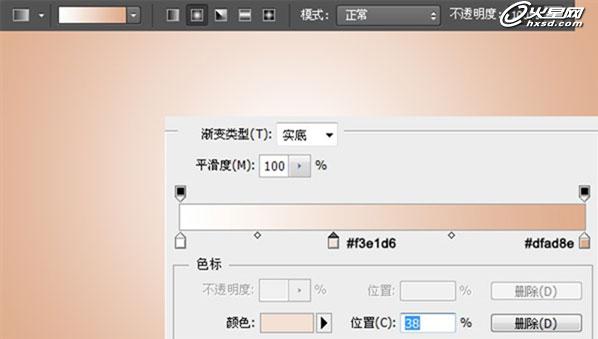
4、新建圖層,利用矩形選框工具繪製各種矩形。
5、每次繪製的矩形選框可分別按下alt+delete填充你喜歡的不一樣的顏色。
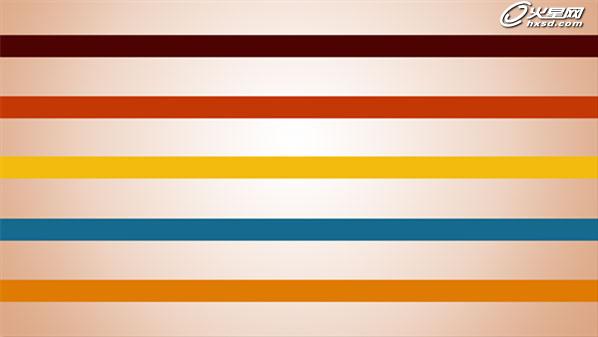
6、複製該圖層一次。
7、新建圖層,填充黑色。把該黑色圖層放到複製的彩色條紋圖層的下方。
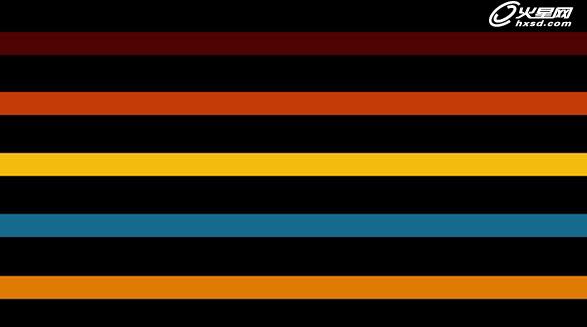
8、按住ctrl鍵,鼠標點擊彩色條紋複製層選中彩色條紋,填充白色。
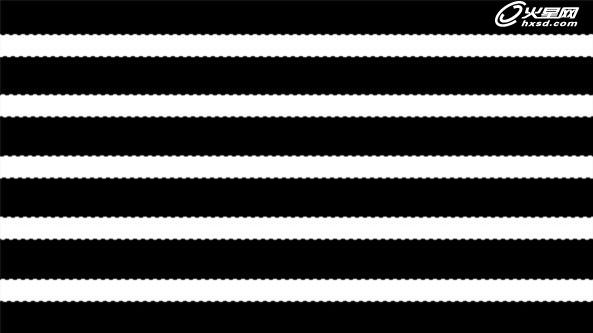
9、另存該文件為“紋理.psd”於桌麵。
10、刪掉剛才的黑色圖層和複製的彩色條紋層,隻剩下一個背景層和一個彩色條紋層。
11、選擇3D→從圖層新建網格→網格預設→球麵全景得到如下壯觀景象:
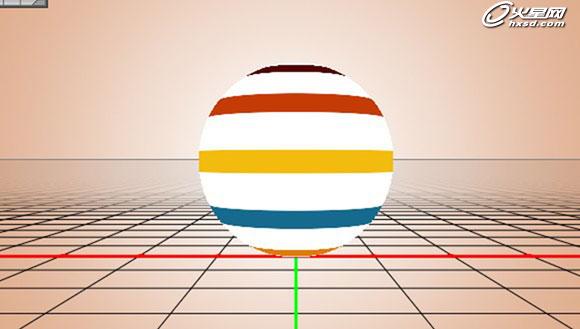
12、窗口→3D打開3D麵板,選中材質圖標,在屬性的不透明度處點擊文件夾圖標,載入紋理。
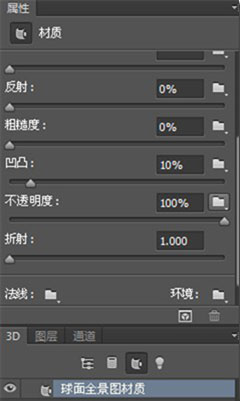
13、選擇剛才保存的材質.psd文件,該文件起了蒙版作用,白色透明,黑色不透明,所以場景中球體的白色部分就消失了。
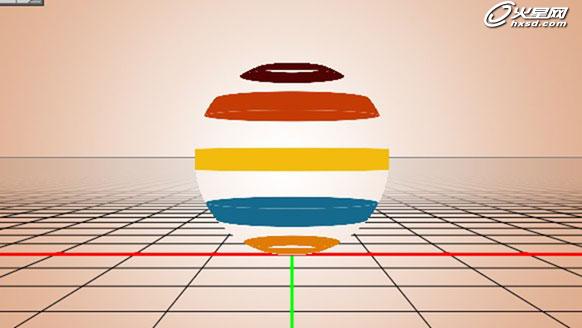
14、現在我們需要調整一下該球體的一些屬性。如下:
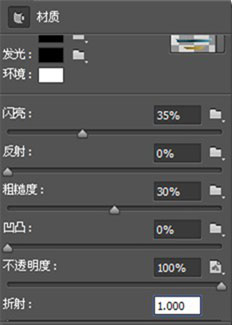
15、在3D麵板中選擇最右邊的圖標:光源,設置如下屬性:
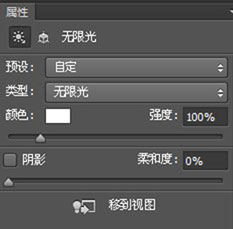
16、新建無限光源,設置其屬性如下:
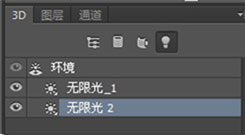
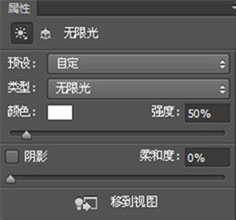
17、點擊3D麵板中的第一個圖標:整個場景,選擇場景,在屬性麵板中設置數據:
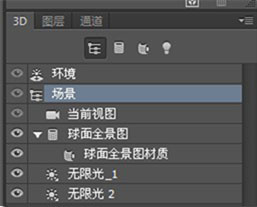
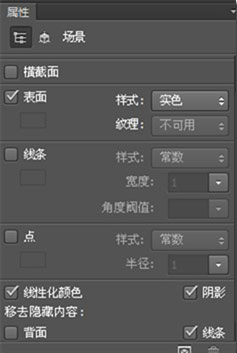
18、現在我們製作的3D鏤空螺旋球就全部完成了!還可以發揮自己的想象力複製幾個小球改變它的大小和方向進行設計。
下圖是最後效果圖:
